Udtømmende gennemgang af lydoptagelsessoftware til at optage lyd effektivt
Hvis du er ekspert eller amatør, skal du have software til lydoptagelse at manøvrere og polere lyden til en bestemt brug. Oven i det skal det være en udfordring at vælge en passende lydoptager på din enhed, fordi der er mange valgmuligheder på markedet. I stedet for at teste flere lydoptagelsesprogrammer, vil vi bringe de fire optagere, vi fandt egnede til dine behov, for at undgå at downloade eller få adgang til skadelig software. Listen over lydoptagere nedenfor sigter grundigt for kun at tilbyde dig den bedste og ikke den dårligt ydende lydoptager.
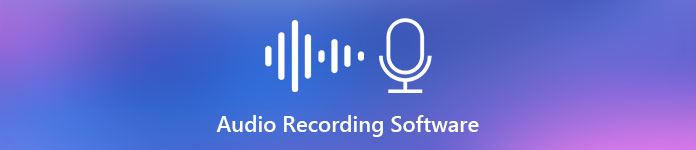
Del 1. 4 Bedste lydoptagelsessoftware på Windows og macOS
1. FVC -skærmoptager
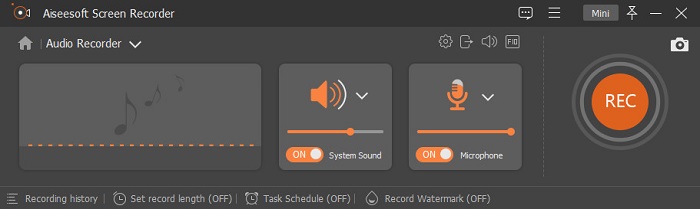
Har du brug for at optage lyd fra computeren, men ved du ikke, hvad du skal bruge? Hvis det er tilfældet, præsenterer vi den bedste og langt den mest udvalgte optager på markedet, den FVC -skærmoptager. Den har en strålende brugergrænseflade, der giver brugerne mulighed for at interagere med softwaren uden at gøre komplicerede ting. Ud over det har brugerne en tendens til at have et problem med baggrundsstøjen, så ved hjælp af dens nye ekstra støjreduktion kan du optage uden at have problemer med de små baggrundsstøj. Desuden har den flere funktioner, der hjælper dig med at optage effektivt. Vil du vide, hvad det er? I så fald, lad os få en gennemgang af nøglefunktionerne i FVC -skærmoptager.

Skærmoptager
4.988.518+ downloads- Den optager lyde med ultrahøj lydkvalitet.
- Optag lyd 24/7, så længe du har nok lagerplads på dit computerdrev.
- Du kan optage systemlyd med en mikrofon på samme tid.
- Mikrofonforbedring er tilgængelig for en meget bedre oplevelse af at optage din stemme.
- Du kan tjekke mikrofonlyden, hvis du har brug for det.
Gratis downloadTil Windows 7 eller nyereSikker download
Gratis downloadTil MacOS 10.7 eller nyereSikker download
Fordele
- Programmet lader brugerne opleve en høj spændende at optage lyd på Mac eller Windows.
- Grundlæggende redigeringsfunktioner er tilgængelige, såsom at klippe eller trimme lyden.
- Den har en indbygget optagelseshistorik for nemt at finde den optagede lyd.
Ulemper
- Det understøtter ikke tilføjelse af effekter på lyd under optagelse.
- Køb før du bruger.
2. Frækhed
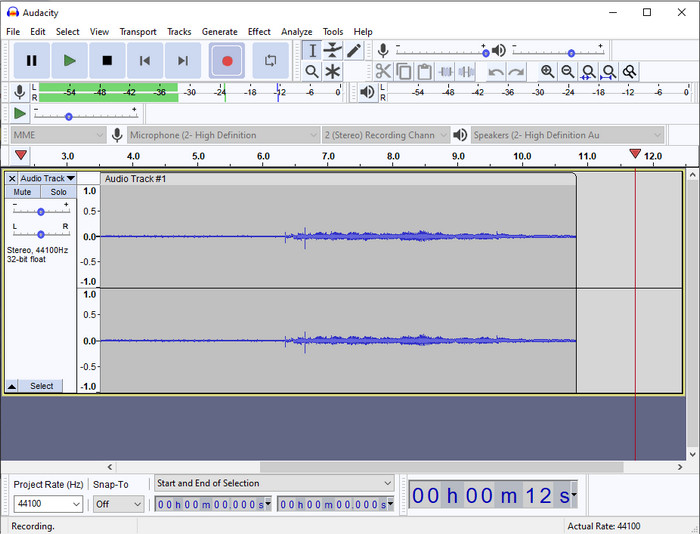
Hvis du har brug for et pro-værktøj til at håndtere din lydoptagelse, så Frækhed er en hjælp. Denne pro-lydoptager har allerede hjulpet millioner af podcastere i deres rejse med at optage lyd. Skal du have en avanceret optager gratis, er denne lydoptager en af dem. Selvom det har nogle pro-optagelser, er det stadig svært at sætte sig ind i værktøjet på grund af dets dårlige GUI. Selvom den reagerer på professionel optagelse, skal nogle af dens funktioner stadig opgraderes, f.eks. støjreduktion. Ikke desto mindre optager Audacity computerlyd på en professionel måde, som ikke alle optagere kan levere.
Fordele
- Gratis at downloade på alle desktop-platforme.
- Det tilbyder ekspertredigeringsfunktioner til den professionelle.
- Den har nogle avancerede funktioner, du skal bruge for at oprette en podcast.
Ulemper
- GUI af softwaren er forældet.
- En opgradering skal til nogle af dens funktioner.
- Ikke det bedste valg for amatører og dem, der ikke ved, hvordan man optager.
3. QuickTime Player
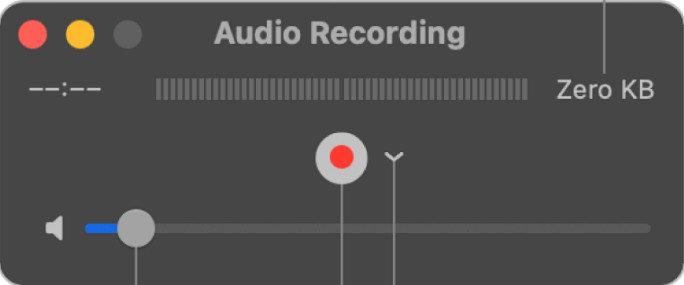
Det QuickTime Player kan også bruges som lydoptager på Mac, hvis du har brug for det. Selvom afspilleren ikke er så tilstrækkelig og effektiv optagelse, vil du opleve forsinkelser og mindre kvalitet på lydoutputtet. Men hvis du har brug for en hurtig lydoptagelse på din Mac, er dette et valg, fordi du ikke behøver at downloade, og det er uden tvivl sikkert at bruge. Men hvis du er en professionel på udkig efter den bedste lydoptagelsessoftware, er dette ikke det perfekte værktøj.
Fordele
- Den er allerede tilgængelig på alle macOS.
- Gratis, sikker og nem at bruge.
Ulemper
- Den er ikke så effektiv som den anden lydoptager på denne liste.
- Den endelige outputkvalitet af lyden er lav.
- Ikke det bedste valg til professionel optagelse og redigering.
Relaterede:
Sådan optager du skærm med lyd på Mac ved hjælp af QuickTime
Sådan konverteres QuickTime til MP4
4. Oceanaudio
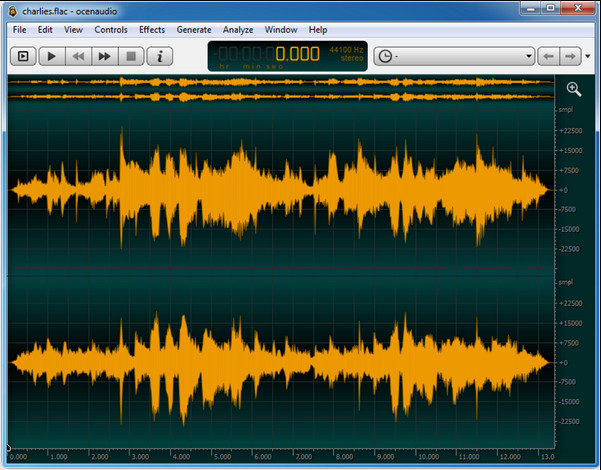
Hvis du har brug for en multiplex-optager til at optage lyd på Windows 10 eller nyere, så Oceanaudio vil hjælpe dig. Dette værktøj har en næsten lignende grænseflade med Audacity, men det er lettere at forstå dette værktøjs GUI. Yderligere forklaring, denne optager giver kompleksitet og nogle funktioner, som du skal bruge til lydoptagelse. Selvom det er lidt svært at bruge, og du bliver nødt til at se en tutorial om at bruge det, er det stadig det værd i slutningen af dagen. Så hvis du har brug for en editor med en bedre grænseflade end Audacity, må dette være dit valg.
Fordele
- Den bruger avanceret teknologi til optagelse.
- Det er et ekspertvalg at lave lydoptagelser.
- Du kan lytte til din stemme, mens du optager.
Ulemper
- Det er ikke brugervenligt.
- Begyndere kan blive forvirrede, mens de bruger dette værktøj.
Del 2. Sammenligningsskema om Audio Recorder Software
| Funktioner | FVC -skærmoptager | Frækhed | QuickTime Player | Oceanaudio |
| Optag systemlyd og mikrofon |  |  |  |  |
| Rediger optagelsen |  |  |  |  |
| Hardware Acceleration |  |  |  |  |
| Forhør i realtid |  |  |  |  |
| Gem den originale kvalitet |  |  |  |  |
| Bedste brugergrænseflade |  |  |  |  |
Del 3. Ofte stillede spørgsmål om Audio Recorder Software
Er Cinch Audio Recorder den bedste lydoptager?
Nå, vi har en nylig anmeldelse af Cinch Audio Recorder. Så hvis du vil vide mere om lydoptageren, skal du klikke her link og få mere detaljerede oplysninger om optageren.
Hvad er egenskaberne ved en god lydoptager?
Du skal kende grundlæggende standarder, før du vælger en god lydoptager. For det første skal det være i stand til at fange lyden på din mikrofon med lethed. For det andet er det sikkert og malware-frit. For det tredje, hvis du bliver nødt til at købe værktøjet, skal selve værktøjet give brugerne fremragende kvalitet. For det fjerde betyder effektivitetsrate, at værktøjet skal være meget effektivt i en optagelse. For det femte skal grundlæggende eller avancerede funktioner være tilgængelige for at hjælpe brugerne med at optage. Før du vælger en lydoptager til at hjælpe dig, kan du stole på disse standarder.
Hvordan optager man lyd på Windows 10?
Før du optager på Windows 10, skal du vælge den bedste optager som FVC videooptager ved at downloade det på dit skrivebord, straks installere værktøjet og starte det. Vælg derefter indstillingen Audio Recorder og klik på den. Du kan nu nemt tilføje systemlyden til din optagelse eller mikrofonen ved at tænde dem på den flydende værktøjslinje. Når du er klar til at optage, skal du klikke på den runde røde knap for at starte. Hvis du har brug for at afslutte optagelsen, skal du klikke på den firkantede knap for at stoppe; derefter vil en ny grænseflade vise dig listen over lydoptagelser, du har lavet.
Konklusion
I dag kender vi lydoptagelsessoftwaren, der er tilgængelig på dit skrivebord. Alle disse værktøjer præsenteret her vil hjælpe med din optagelse. Men hvis du leder efter en optager, der overgår den anden optager, FVC -skærmoptager skal være for dig. Er du stadig i tvivl om lydoptageren? I så fald er det at downloade det den eneste måde at teste det og vide, om det virker, som vi siger i denne artikel.



 Video Converter Ultimate
Video Converter Ultimate Skærmoptager
Skærmoptager


